如何在GitHub上上傳自己本地的專案?(很適合新手使用哦!)
這是我看了一些大佬們的部落格後,嘗試了幾次,終於成功了上傳專案,所以想做一下總結,以便以後檢視,同時想分享給才接觸GitHub的新手們,希望能夠有所幫助~
條條大路通羅馬,上傳的方法肯定不止一種,等我學會了其他方法再分享(#^.^#)
now,進入正題!!!
在GitHub上傳自己本地的專案,首先需要在GitHub官網上註冊一個賬號(https://github.com/),還需要下載一個Git工具(https://git-scm.com/downloads)
在這裡說一下GitHub與Git的區別:
Git是程式碼管理工具
GitHub是基於Git實現的程式碼管理平臺
使用GitHub的目的:藉助GitHub託管專案程式碼
這兩項準備好之後,就開始上路啦!
一、首先上去自己的GitHub號,進入首頁。
然後左邊有個NEW按鈕,就是新建專案的意思。點選
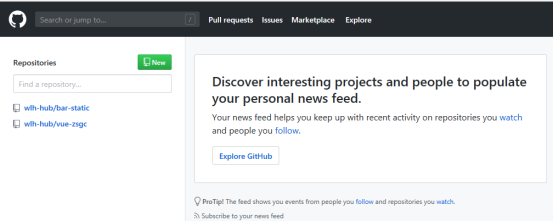
二、點選後會進入新建專案的頁面,有下面的內容
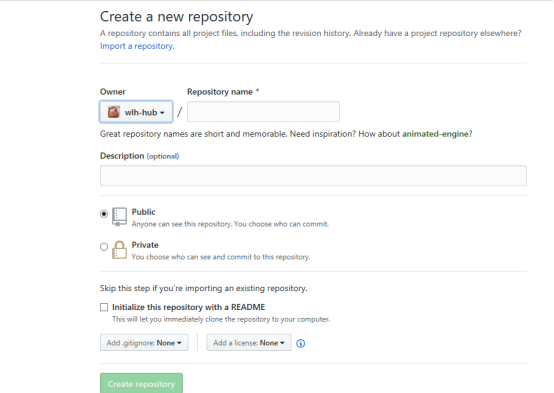
其中,
Repository name 是要我們填寫我們要建立這個專案的名稱
Description是要我們填寫對專案的描述,可填可不填
下面的public和private是說你想這個專案是所有人可見,分享,公共的。還是僅自己可見,不分享給別人,私有的。一般來說選擇public,因為私有的是需要收費的。共有的便於協作,和分享給別人,不斷創新,不斷提高。
下面的打對勾(√),然後下面兩個選項用不到,不用選。
最後點選最下方Create repository按鈕
這是我寫的一個樣例:
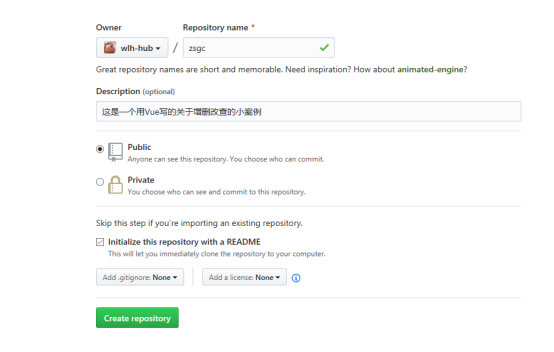
三、點選後會跳轉到這個頁面,然後有個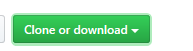 按鈕,點選將連結地址複製,一會要用到,
按鈕,點選將連結地址複製,一會要用到,
然後GitHub頁就暫時不用管了。
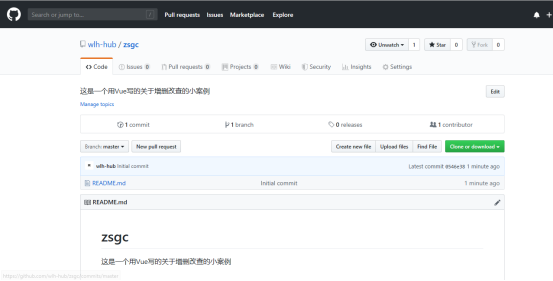
-------------------------------------------------------------------------------------------------------------------圖片分界線

四、我們安裝完Git後,在電腦的桌面點選右鍵,選單中會出現選項Git Bash Here(PS:只有點選右鍵有這個選項了,才說明你的Git工具真正的安裝上了)
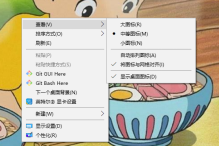
五、雙擊,出現命令頁面
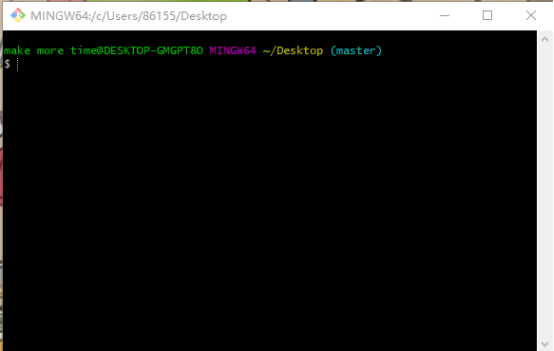
輸入git clone 後加剛才的連結地址

敲回車鍵
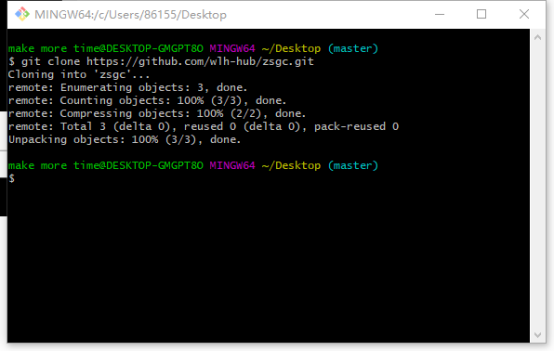
這時顯示Cloning into ‘zsgc’... 在桌面上就能看到檔名為zsgc的資料夾

雙擊開啟後,裡面只有一個README.md的檔案,不需要動,只需要把你要上傳的檔案貼上到裡面就可以了。
例:這是我上傳的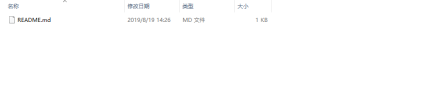
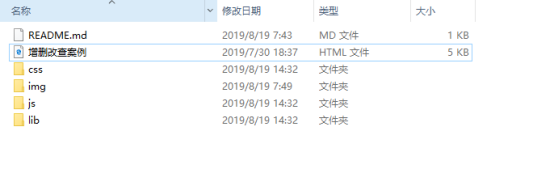
然後在git命令列切換目錄到zsgc檔案裡,輸入命令cd zsgc敲回車
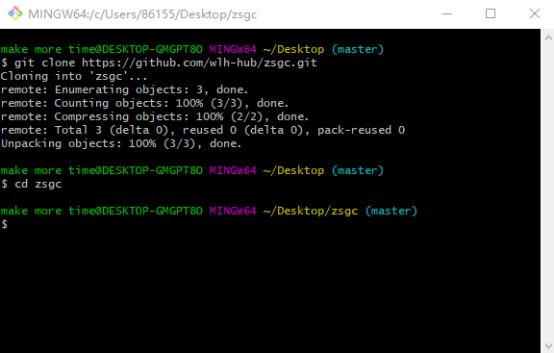
然後輸入命令" git add . "(注意" . "千萬不要忽略,此操作是把zsgc資料夾下面新的檔案或修改過的檔案新增進來,
如果有的檔案之前已經添加了,那麼它會自動省略)

然後輸入git commit -m "對專案的描述" (雙引號裡寫你對該專案的描述)
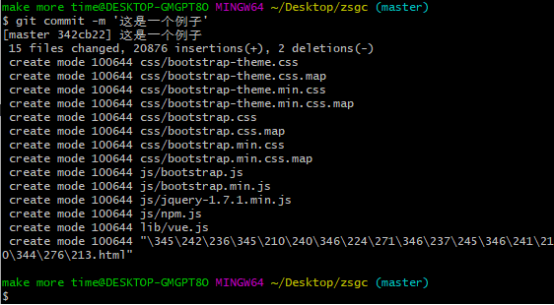
這樣就快上傳成功了,最後輸入命令git push -u origin master(此操作目的是把本地倉庫push到github上面,此步驟需要你輸入登入github上的帳號和密碼,有時需要,有時候不需要,根據實際情況來定)
然後回到我們的GitHub頁面重新整理一下,就可以看到了上傳好的檔案
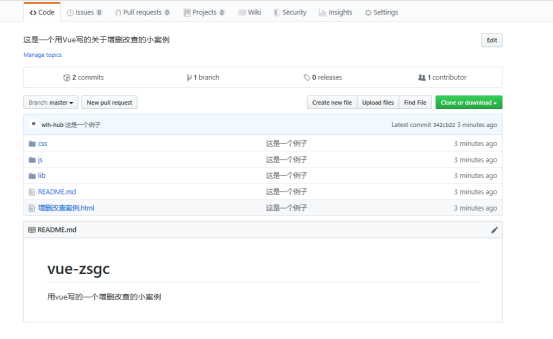
這樣,本地檔案上傳到GitHub的操作就完成啦,有什麼不足之處歡迎指出,會不斷完善改正的~
&n
